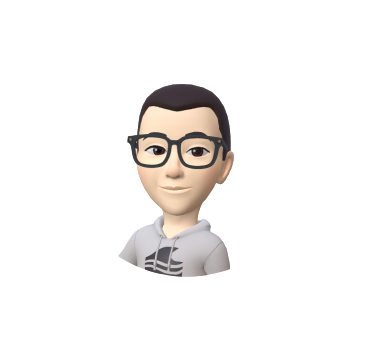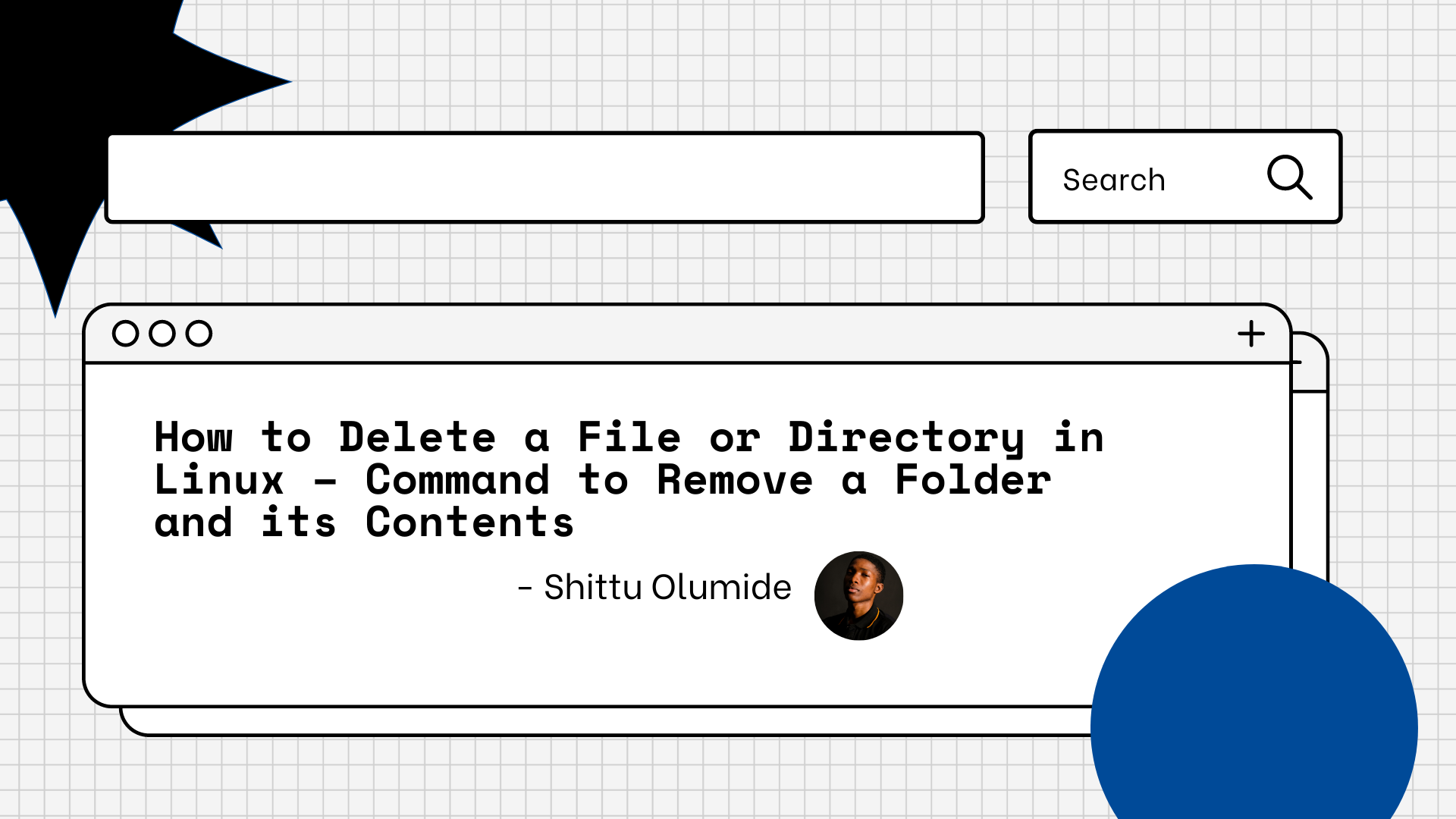原文: How to Delete a File or Directory in Linux – Command to Remove a Folder and its Contents
著者: Shittu Olumide
Linux でファイルやディレクトリを削除することは、すべてのユーザーが知っておくべき基本的な操作です。一見シンプルな操作に思えますが、実際には用途に応じたさまざまな削除方法があります。
この記事では、Linux でのファイルやディレクトリの削除方法について、手順を追ったガイドで解説します。ファイルやフォルダとその内容を削除するためのコマンドについても詳しく説明します。
Linux でファイルを削除する方法
ファイルの削除とは、ファイルシステムからそのファイルへの参照を取り除くことを指します。ファイル自体はすぐにはストレージデバイスから消えませんが、その領域は再利用できる状態としてマークされます。
Linux でファイルを削除する方法はいくつかあります。以下は一般的な削除方法です。
GUI ファイルマネージャの使用
ほとんどの Linux ディストリビューションには、グラフィカルインターフェイスを使用してファイルを削除できる GUI ファイルマネージャが付属しています。削除したいファイルに移動し、右クリックして「削除」または「ごみ箱に移動」を選択します。
rm コマンドの使用
rm (remove) コマンドを使うことで、Linux 上のファイルやディレクトリを削除できます。rm コマンドを利用してファイルを削除するには、ターミナルで以下のコマンドを入力します。
rm filename
filename には削除したいファイル名を指定してください。ファイルが書き込み保護されている場合や、削除するための権限がない場合には、削除の確認を求められます。
shred コマンドの使用
shred コマンドは、ファイルを削除する前に、ファイルの内容を複数回上書きすることで、より確実に削除する方法です。この方法によって、削除されたファイルを復元するのが、難しくなります。
shred コマンドを使うには、ターミナルで以下のコマンドを入力します。
shred -u filename
filename には削除したいファイル名を指定してください。-u オプションは、上書き後にファイルを削除するように指示しています。
trash-cli コマンドの使用
trash-cli コマンドは、ファイルをすぐに削除するのではなく、ごみ箱に移動させることで、より安全に削除できます。trash-cli コマンドを使用するには、まず必要なパッケージをインストールする必要があります。
sudo apt-get install trash-cli
インストール後、以下のコマンドでファイルを削除できます。
trash filename
Linux でディレクトリを削除する方法
Linux でディレクトリを削除するには、rmdir または rm コマンドを使用できます。rmdir コマンドは空のディレクトリを削除するのに使い、rm コマンドはディレクトリとそのディレクトリに含まれる全てのデータを削除します。
rm コマンドの使用
以下は、rm コマンドを使って Linux でディレクトリを削除する手順です。
- ターミナルを開く: Linux でディレクトリを削除するには、コマンドラインを利用する必要があります。キーボードで「Ctrl+Alt+T」を押すか、システムのアプリケーションランチャーで「terminal」を検索してターミナルを開きます。
- 削除したいディレクトリに移動する:
cdコマンドを使って、削除したいディレクトリに移動します。たとえば、削除したいディレクトリがホームフォルダ内のmy_directoryという名前の場合、cd ~/my_directoryと入力して「Enter」を押します。 - ディレクトリの内容を確認する: ディレクトリを削除する前に、その内容を確認して正しいディレクトリを削除していることを確認するのが良いでしょう。
lsコマンドを使ってディレクトリの内容を一覧表示します。たとえば、「ls」と入力して「Enter」を押すと、my_directoryフォルダ内のファイルやフォルダが表示されます。 - ディレクトリとその内容を削除する: ディレクトリとその内容をすべて削除するには、
-rオプション (再帰的削除) を付けたrmコマンドを使います。rm -r my_directoryと入力して「Enter」を押します。削除の確認を求められるので、「y」と入力して「Enter」を押して確認します。 - ディレクトリが削除されたことを確認する: ディレクトリが削除されたことを確認するには、親ディレクトリの内容を表示するために
lsコマンドを使います。たとえば、my_directoryフォルダがホームフォルダ内にあった場合、ls ~/と入力して「Enter」を押します。my_directoryフォルダはもう表示されないはずです。
注意: rm -r コマンドを使用する際は、ファイルやディレクトリを復元できない形にて削除されるので、注意してください。
rmdir コマンドの使用
以下は、rmdir コマンドを使って Linux でディレクトリを削除する手順です。
- ターミナルを開く: キーボードで「Ctrl+Alt+T」を押すか、システムのアプリケーションランチャーで「terminal」を検索してターミナルを開きます。
- 削除したいディレクトリに移動する:
cdコマンドを使って削除したいディレクトリに移動します。たとえば、削除したいディレクトリがホームフォルダ内のmy_directoryという名前の場合、cd ~/my_directoryと入力して「Enter」を押します。 - ディレクトリを削除する:
rmdirコマンドに続けてディレクトリの名前を入力します。rmdir my_directoryと入力して「Enter」を押します。もし、ディレクトリが空でない場合には、エラーメッセージが表示され、削除は行われません。 - ディレクトリが削除されたことを確認する: ディレクトリが削除されたことを確認するには、親ディレクトリの内容を表示するために
lsコマンドを使います。たとえば、my_directoryフォルダがホームフォルダ内にあった場合、ls ~/と入力して「Enter」を押します。my_directoryフォルダはもう表示されないはずです。
まとめ
rm コマンドはファイルを削除するためによく使われるコマンドであり、rmdir や rm -r または rm -R オプションはディレクトリを削除するために使用されます。この手順を追ったガイドに従うことで、Linux 上で効率的にファイルやディレクトリを削除できるようになります。
追加のヒント:
rmコマンドを-rまたは-Rオプションと一緒に使う際は注意が必要です。ファイルやディレクトリを取り戻せない形で削除する可能性があります。- 間違ったファイルやディレクトリを誤って削除しないよう、削除する前にファイル名やディレクトリ名を必ず再確認してください。
- ファイルを削除するのに他の方法より時間がかかることがあるため、
shredコマンドは必要な時だけ使用してください。 - 一部のファイルやディレクトリの削除には管理者 (root) 権限が必要な場合があるため、ファイルやディレクトリを削除する際のファイルの権限に気を付けてください。
Twitter または LinkedIn でつながりましょう。私の YouTube チャンネルにも登録できます。
プログラミングを楽しんでください!